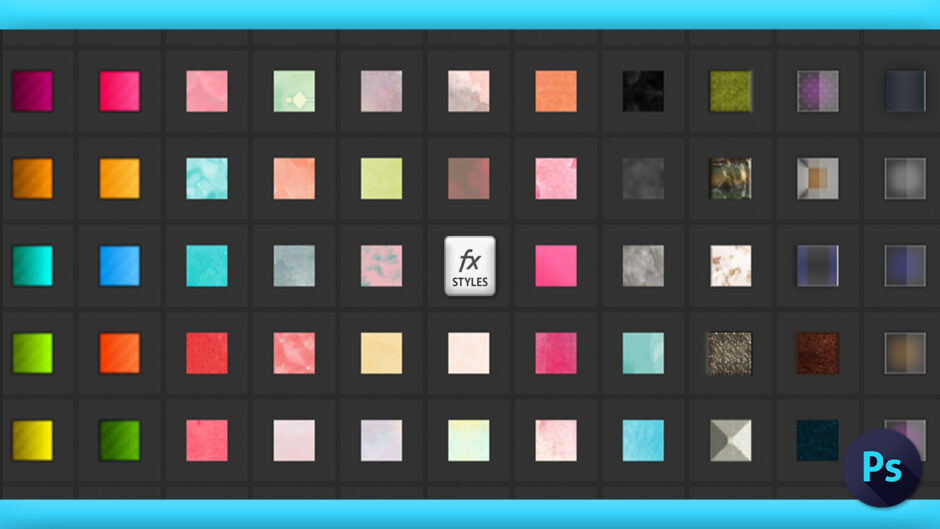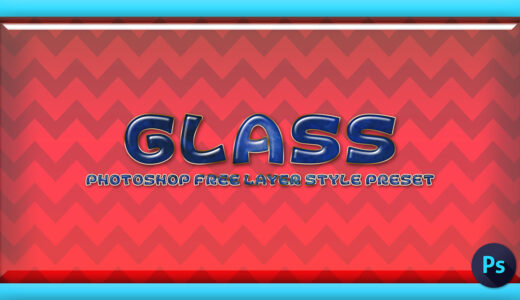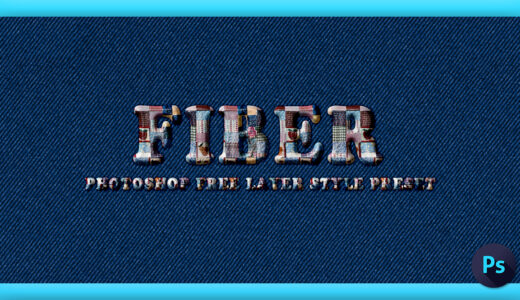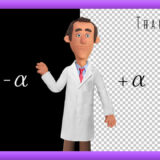Adobe Photoshop 40

レイヤースタイルプリセット(.asl)をもらったのですが…どうやって使ったらいいのかわからないですヽ(´o`;
『Photoshop(フォトショップ)』にインストールして使えるよー
無料でたくさんいい素材があるし、超便利だからたくさん使った方がいいよ〜\( ̄∀ ̄)/

そうなんですね!! よろしければ使い方をご指南いただけないでしょうか…|ω・`)チラッ
うーん、了解(=゚ω゚)ノ
今回は『Adobe Photoshop(フォトショップ)』にレイヤースタイルプリセット(.asl)をインストールする方法を解説していきます。
レイヤースタイルプリセット(.asl)を使えば、テキストやシェイプ、背景などワンボタンで簡単にアレンジを加えることができるので、各種デザイン制作やサムネイル作りに重宝します。
かなりの作業効率化に繋がりますので、ご存知ない方はぜひ最後まで読んでいただけると幸いです。
*レイヤースタイル(.asl)の使い方について解説した動画はこちら⬇︎⬇︎
目次
レイヤースタイルプリセット(.asl)とは!?
『Adobe Photoshop(フォトショップ)』では『スタイル』という機能を使ってレイヤーに様々なエフェクト(レイヤー効果)を簡単に適用することができます。
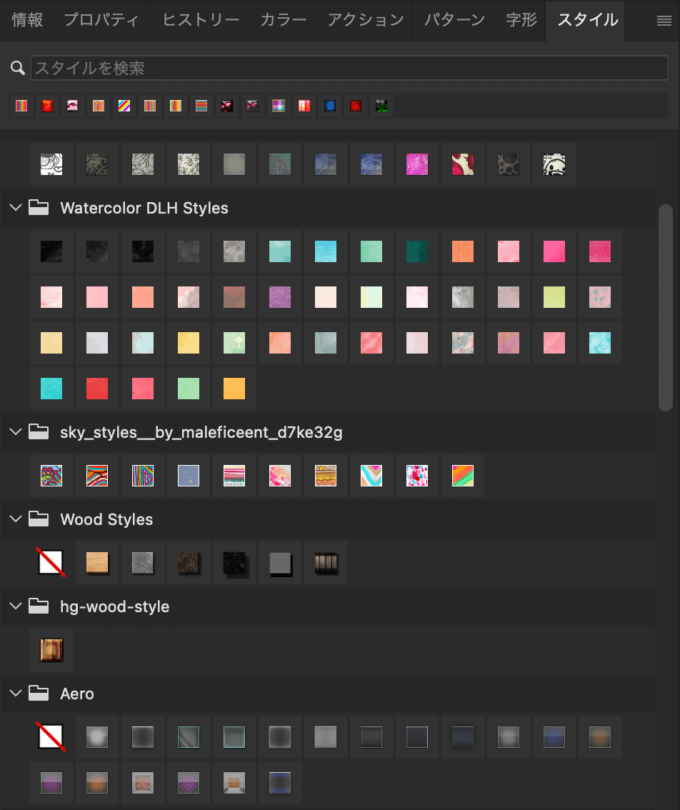
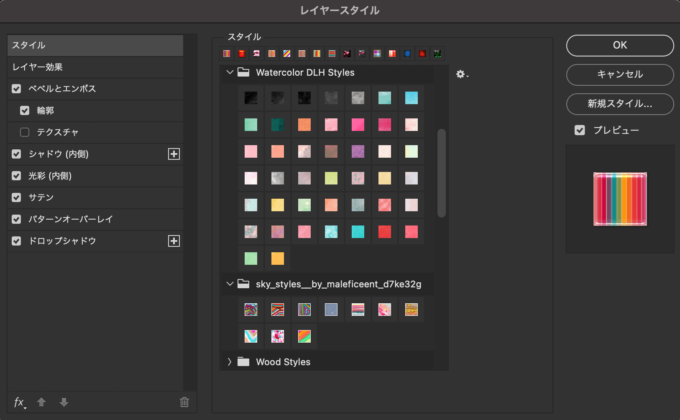
『スタイル』にはレイヤースタイルプリセット(.asl)をインストールして、テキストやシェイプ、背景などに予め調整された『エフェクト(レイヤー効果)』をワンボタンで適用することができます。
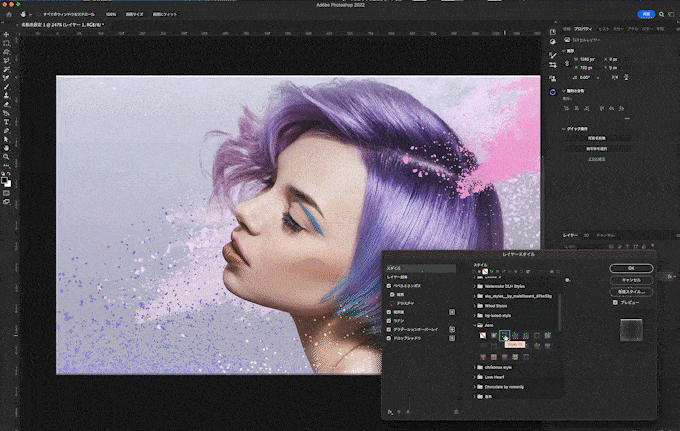

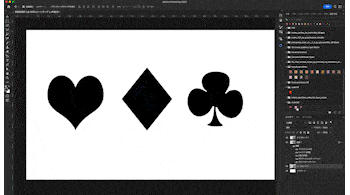
自身で調整したエフェクト(レイヤー効果)をプリセットとして登録したり
レイヤースタイルプリセット(.asl)として書き出して、他のデバイスで共有することもできます。
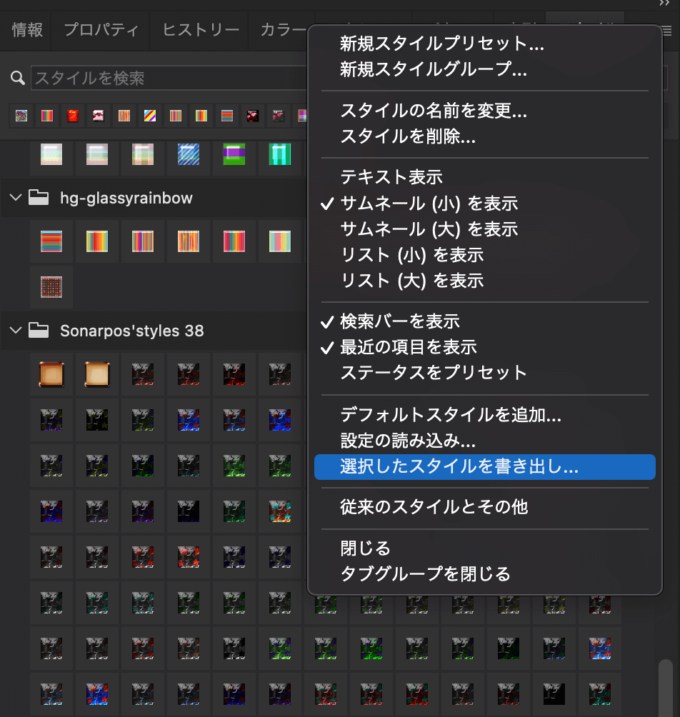
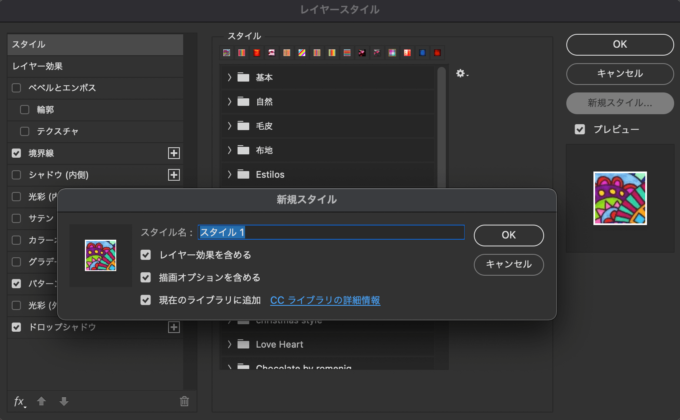
このレイヤースタイルプリセット(.asl)は有料、もしくは無料で手に入れることができますが
プロが作ったようなハイクオリティーなプリセットも、ネット上にたくさん無料配布されているので
有料で購入することはほぼありません。
ただ…
「無料は使えないものが多い…」
「このプリセット使えませんでした…」
という声を聞くのですが…
レイヤースタイルを適用するフォントによって各プリセットの設定項目にズレが生じて、想像と違うデザインになってしまうことがほとんどなので、その際は、レイヤースタイルの各設定項目を微調整してみてください。
例えば…こちら⬇︎⬇︎の素材をインストールした場合には…

ただ適用しても画像⬆︎⬆︎のようにならないので、微調整をかける必要があります⬇︎⬇︎
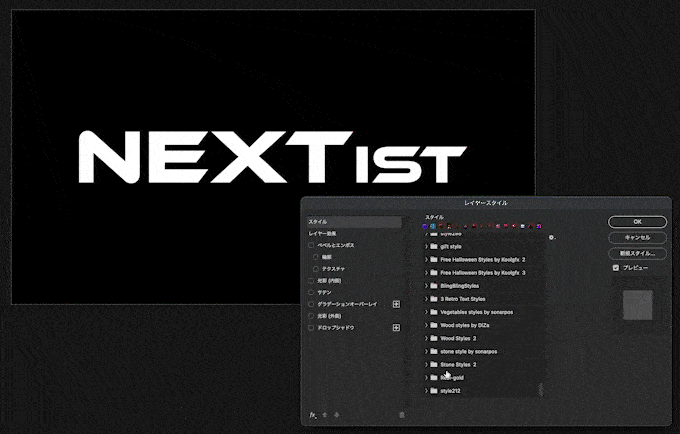
『ベベルとエンボス』の深さやサイズ、『光彩(内側、外側)』のエレメント▶︎サイズがずれていることが多いです(゚∀゚)

使えない不良品だと思ってそのまますぐに消去してました…(T∀T)w
でしょでしょ(゚∀゚)w
この記事の最後に無料でダウンロードできるレイヤースタイルプリセット(.asl)をジャンル別にまとめた記事一覧も紹介しているので、ぜひ一度ダウンロードして使ってみてください♪( ´θ`)ノ
レイヤースタイルプリセット(.asl)のインストール方法
レイヤースタイルプリセット(.asl)を『Photoshop(フォトショップ)』へインストールする方法は以下の3つがあります。
3つのインストール方法を1つずつ解説していくので、やりやすい方法でインストールしてみてください。
無料配布されている『Dark Orb Layer Styles』というプリセットを『Photoshop(フォトショップ)』へインストールしていきます^ ^

『Photoshop(フォトショップ)』へインストールしたいレイヤースタイルプリセット(.asl)を準備します。
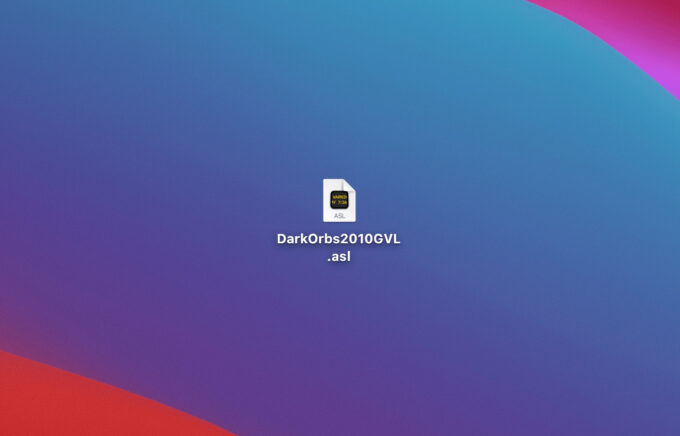
『Photoshop(フォトショップ)』を起動して、上部メニューのウィンドウ ▶︎ スタイルを選択します。
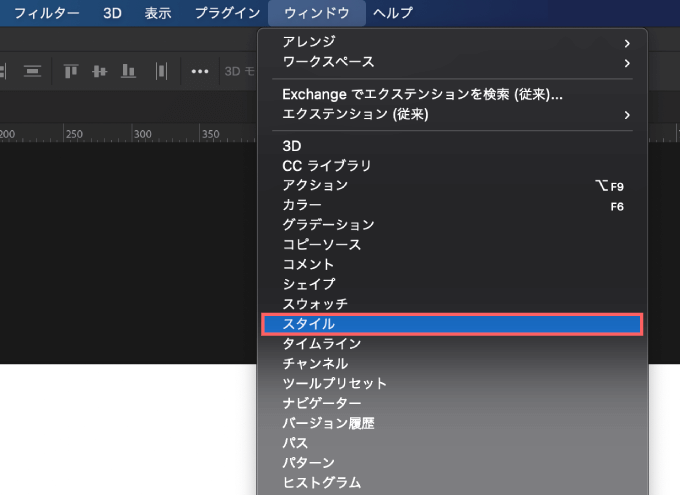
スタイルパネルが開くのでタブを選択して、右上にあるメニューボタンをクリックします。
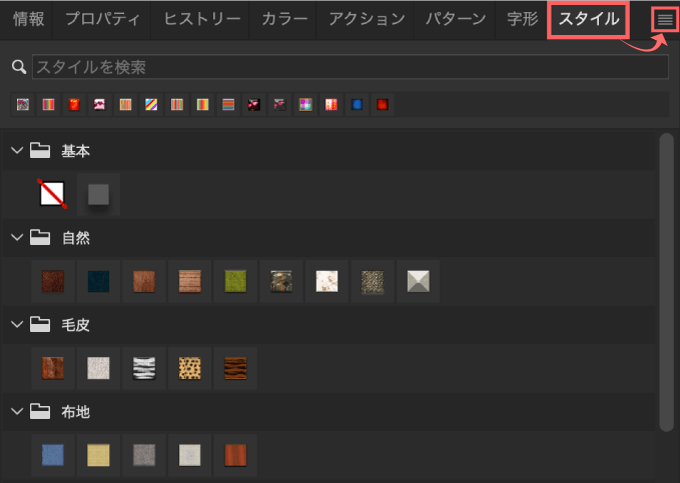
メニューから『設定の読み込み…』を選択します。
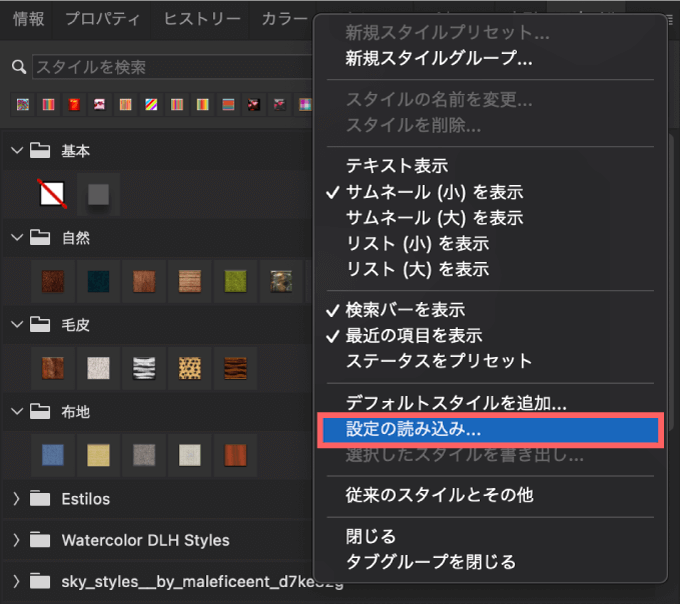
インストールしたいレイヤースタイルプリセット(.asl)を選択して、開くをクリックします。
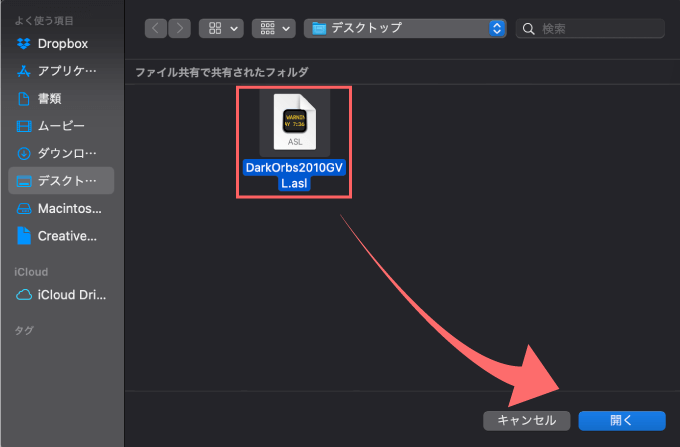
これでレイヤースタイルプリセット(.asl)のインストールは完了です。
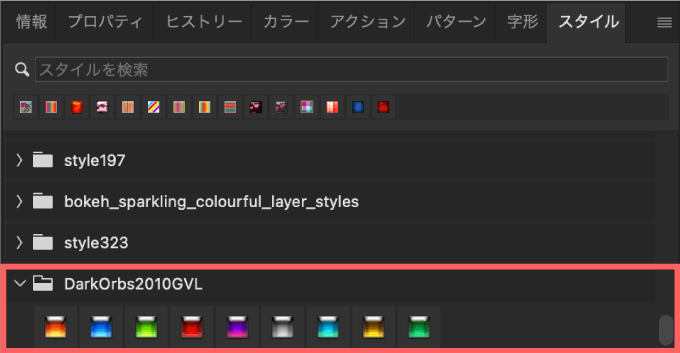
『Photoshop(フォトショップ)』を起動して、上部メニューのレイヤー ▶︎レイヤースタイル ▶︎ を選択する、もしくは
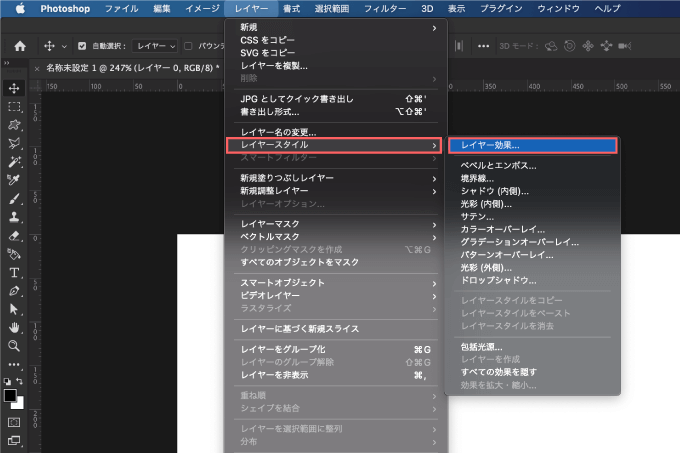
レイヤーの右側のスペースをダブルクリック、もしくは右クリックメニューからレイヤースタイルを選択します。
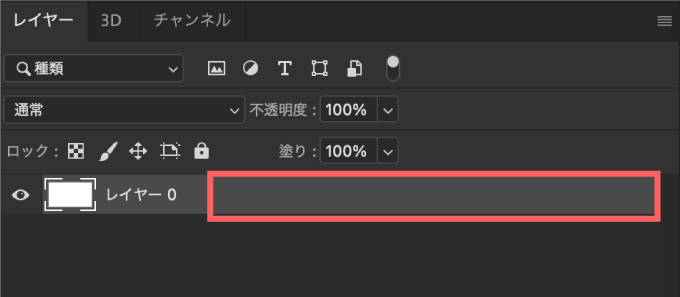
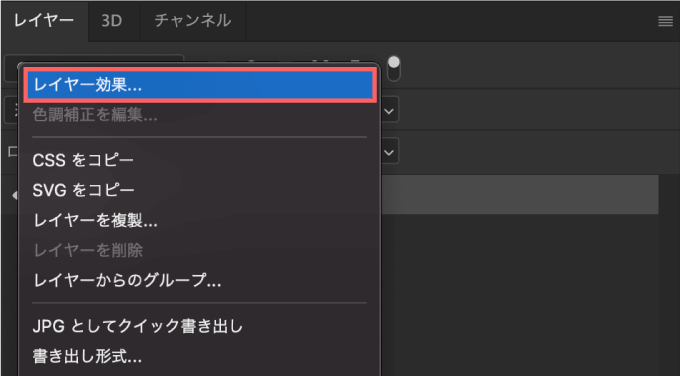
レイヤースタイルパネルが開くので、左上にある『スタイル』を選択から、右側にある設定アイコンをクリックして『設定の読み込み』を選択します。
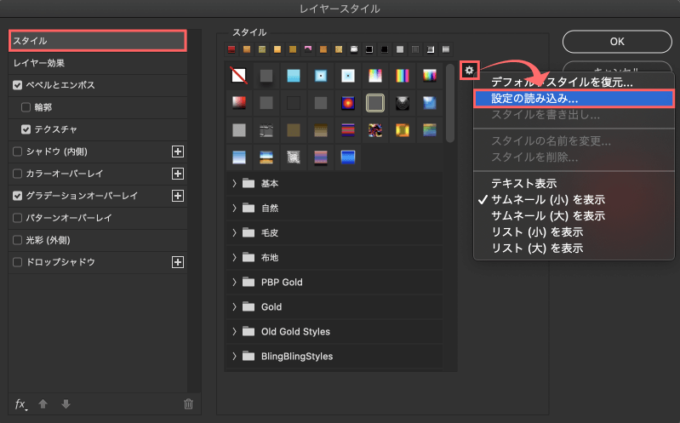
インストールしたい『.asl』ファイルを選択し、開くをクリックします。
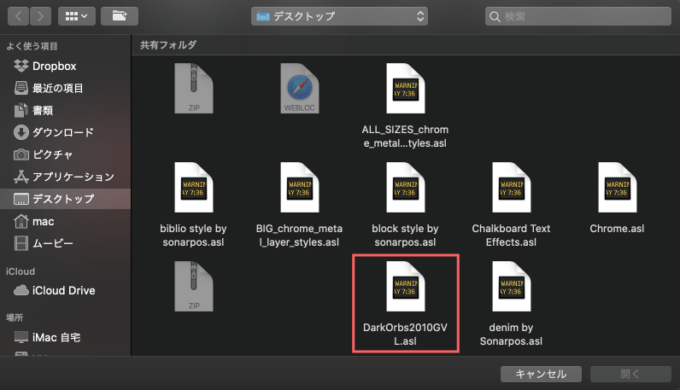
これでレイヤースタイルプリセット(.asl)のインストールが完了しました。
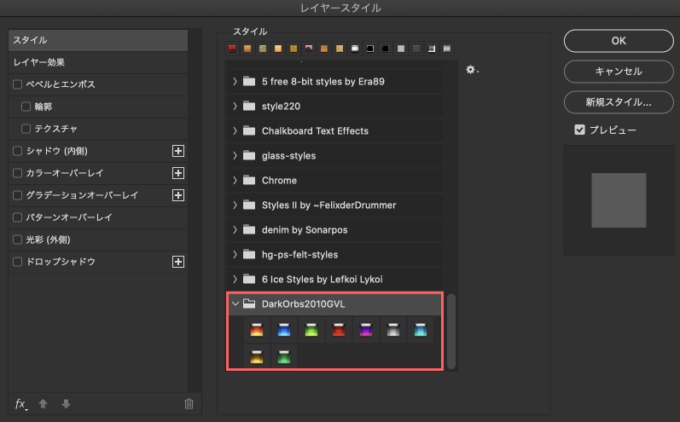
『Photoshop(フォトショップ)』インストールへしたいレイヤースタイルプリセット(.asl)を準備します。
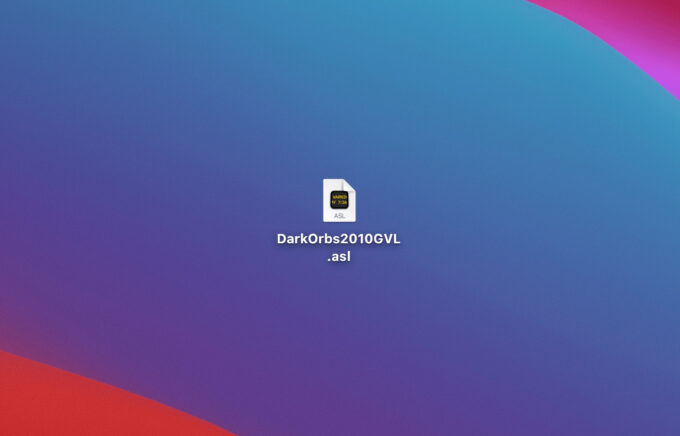
『.asl』ファイルを選択した状態で右クリックメニューを開き、このアプリケーションで開く▶︎その他を選択します。
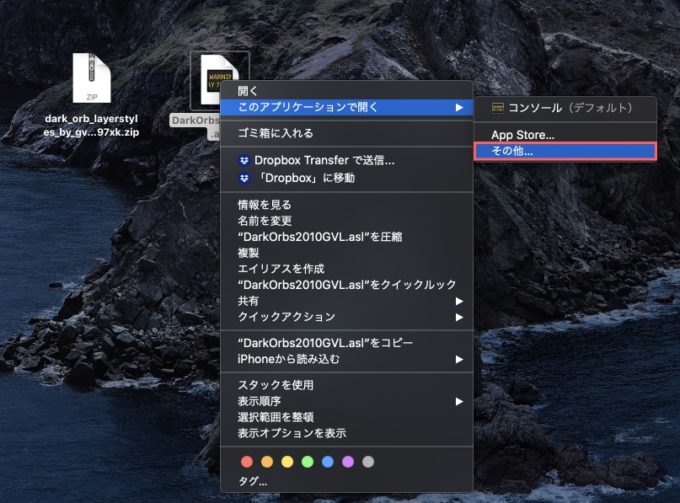
アプリーション一覧から『Photoshop(フォトショップ)』を開きます。
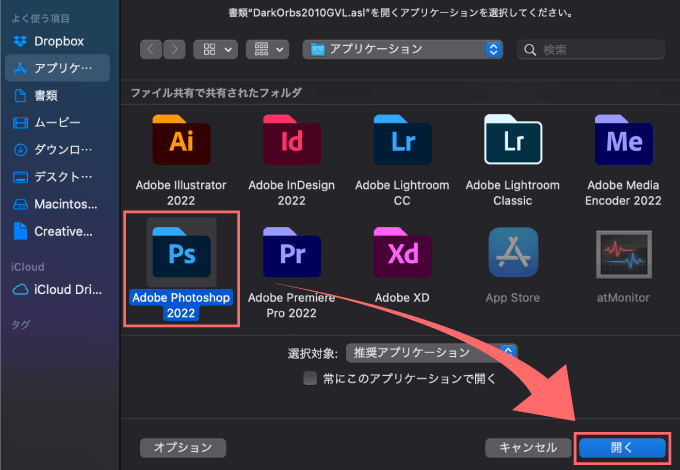
表示された中から『Adobe Photoshop〜』を選択して、下にある『常にこのアプリケーションで開く』にチェックを入れて開くをクリックします。
チェックを入れることで次回から.aslファイルをダブルクリックするだけで『Photoshop(フォトショップ)』へインストールされるようになります。
これで『.asl』ファイルのインストールは完了です。
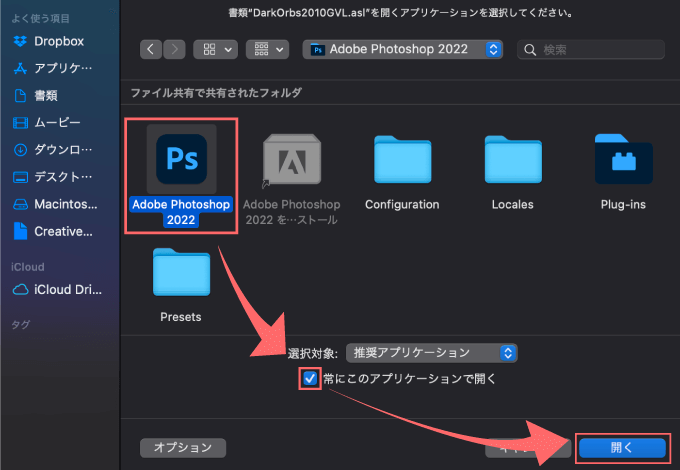
『Photoshop(フォトショップ)』を起動して、上部メニューのウィンドウ ▶︎ スタイルを選択します。
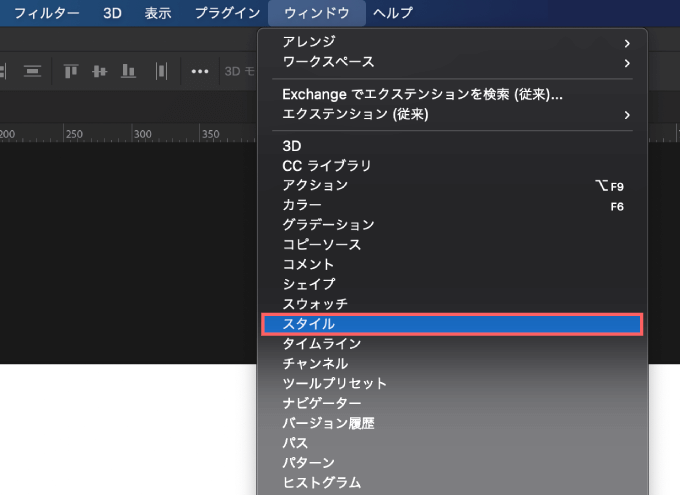
スタイルパネルの内容を確認するとインストールしたレイヤースタイルプリセット(.asl)がインストールされています。
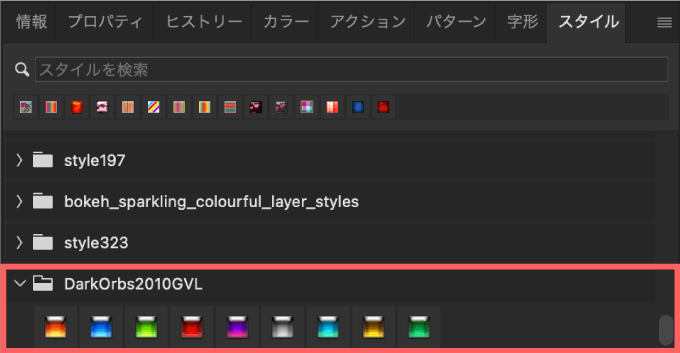
無料レイヤースタイルプリセット(.asl)のジャンル別まとめ記事一覧
以上、最後まで読んでいただきありがとうございました♪( ´θ`)ノ